Создание юридического лица и подключение программного РРО
После прохождения данной инструкции вы сможете:
- Создать юридическое лицо.
- Подключить программный РРО.
- Привязать юридическое лицо к блюду.
- Добавить вашу букву налоговой ставки.
- Настроить фискализацию чеков.
РРО — фискальный кассовый аппарат как средство государственного контроля за оборотом безналичных и наличных денежных средств, учета товаров, регистрации оказанных услуг и расчетных операций.
Создание юридического лица
Для создания нового юридического переходим в раздел “Меню” во вкладку “Юр. лицо.” Заполните обязательные поля:
- Название* — укажите название вашего юридического лица.
- Букву налоговой ставки* — укажите букву вашей налоговой ставки, более детальную информацию об этом, вы можете найти в Шаге 4, этой статьи.

Активируйте опцию «Печатать на чеке» если вы хотите отображать информацию о вашем юридическом лице в чеках.
Подключение программного РРО
Программный РРО— это программа фискального учета, которая позволяет отправлять чеки в ГНС напрямую, без использования аппаратного РРО. Таким образом, кассовый чек, на котором напечатан фискальный номер будет являться, одновременно и кассовым и фискальным чеком.
ОБРАТИТЕ ВНИМАНИЕ
Пожалуйста, перед началом регистрации ознакомьтесь с детальной инструкцией о начале работы и настройке платформы Checkbox.
Далее:
1.Необходимо зарегистрироваться на платформе Checkbox, там есть возможность авторизации через электронно-цифровую подпись чтобы не вводить данные о компании вручную, а загрузить их непосредственно с ГНС.
2.После авторизации, пройдя все необходимые этапы регистрации на платформе: создав свою торговую точку и кассира (ваше юридическое лицо) — синхронизируйте данные с ГНС.
Если у вас возникают трудности с регистрацией команда Checkbox всегда готова вам помочь, ссылка на поддержку Checkbox.
По результату регистрации вы получите необходимые данные которые нужны для интеграции с ORTY:- Логин кассира — логин юридического лица в Checkbox.
- Пароль — пароль юридического лица (кассира) в Checkbox.
- Ключ лицензии кассы — получаем данную информацию из раздела “Касса”.
- Email (для фискальных чеков) — укажите на какую электронную почту вы хотите получать чеки из портала Checkbox.
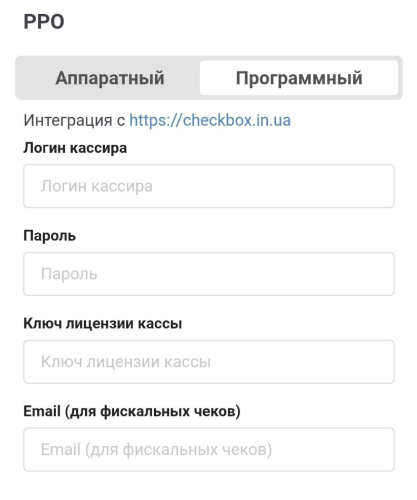
Привязка юридического лица к блюду
Для фискализации блюд на РРО при продаже необходимо привязать юридическое лицо к продаваемому блюду.
Чтобы сделать привязку необходимо перейти в ORTY, в раздел Меню и открыть блюда. В каждом блюде можно проставить юридическое лицо отдельно или отметить несколько блюд и сделать массовую привязку:
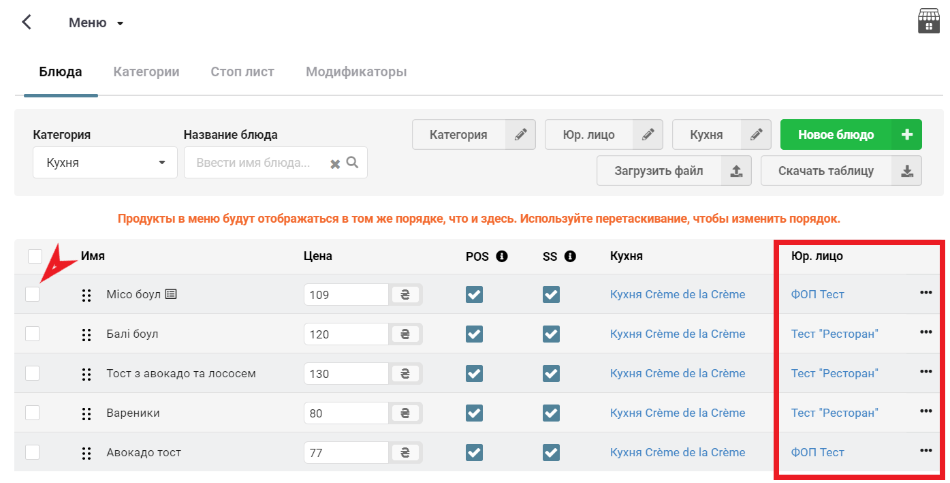
ОБРАТИТЕ ВНИМАНИЕ
При настройке и установке РРО, уполномоченный человек из ДПС также может проконсультировать вас касательно установки акциза на товары.
Добавление буквы налоговой ставки
При установке программного РРО, вы можете выбрать любую букву, которая будет использоваться для обозначения налога в чеке, на ваше усмотрение.
Более детальную информацию о методах оплаты вы можете получить здесь.
Фискализация чеков
Настройки фискализации в административной панели.
При создании юридического лица в административной панели ORTY в “Настройках” вы можете выбрать какие методы платежей не будут фискализироваться по умолчанию:
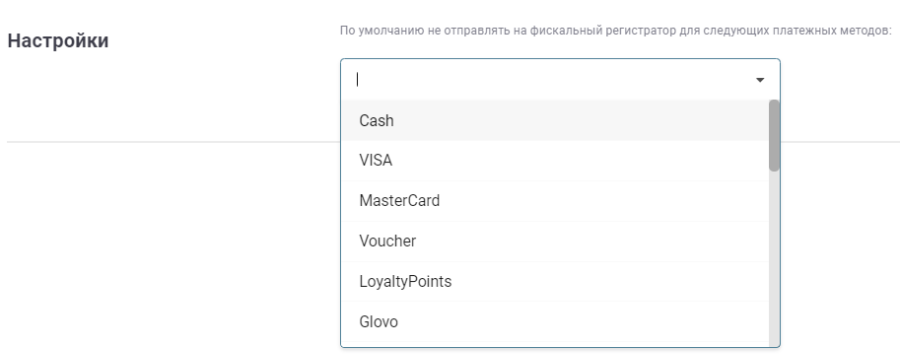
Например, вы можете добавить несколько методов платежей выбрав карточные методы оплаты (VISA/MasterCard), в таком случае при оплате Клиентом заказа эти платежи не будут распечатываться на фискальном принтере по умолчанию.
Настройки фискализации в POS приложении.
Также, после привязки РРО, в POS приложении при оплате заказа вы можете включить или выключить опцию фискализации вручную:
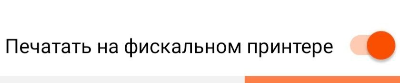
Опция “Печать на фискальном принтере” становиться доступной при процессе “На выдаче”, когда Клиент производит оплату.


